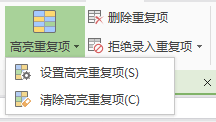Excel表格中多个区域数据重叠在一起的方法(为什么两个excel表格重叠在一起)
在Excel中,我们可以通过运用“选择性粘贴”的功能将多个区域的数据重叠印制在一起,今天,小编就教大家在Excel表格中多个区域数据重叠在一起的操作技巧。

首先,要有一张Excel表,在这里,我以建好的一张表格为例,进行演示,如下图。
在这个表格里面,我们要把三列数据重叠在一起,但有不能影响其他空白的单元格。首先,选中A1:A9单元格的数据,如下图。
点击鼠标右键,选择“复制”,如下图。
鼠标点到B1单元格,然后点击鼠标右键,选择“选择性粘贴”,如下图。
这时,会弹出“选择性粘贴”对话框,如下图。
把下面的“跳过空单元格”前面打上勾,如下图。
点击“确定”后,我们会看到A列和B列的数据重叠在一起,但是空白单元格没有收到影响,如下图。
利用同样的方法,将B列的数据复制到C列的数据中,如下图。
这时,三列的数据就完美地重叠在一起,并且没有影响要其他单元格。操作过程很简单,大家都可以去尝试一下。
Excel表格中多个区域数据重叠在一起的操作相关文章:
1.excel怎么给多个工作表同时录入相同的数据
2.Excel中进行批量合并表格中相同内容的操作方法
3.怎样在excel两个表格中找到相同数据

4.Excel表格如何进行跨两张表批量查找匹配数据
5.Excel怎样引用多个工作表数据
6.Excel表格中同时查看不同工作表中多个单元格内的数据
7.excel不同工作表查找相同数据的方法
8.Excel如何选择多表区域
版权声明:本文内容由网络用户投稿,版权归原作者所有,本站不拥有其著作权,亦不承担相应法律责任。如果您发现本站中有涉嫌抄袭或描述失实的内容,请联系我们jiasou666@gmail.com 处理,核实后本网站将在24小时内删除侵权内容。
版权声明:本文内容由网络用户投稿,版权归原作者所有,本站不拥有其著作权,亦不承担相应法律责任。如果您发现本站中有涉嫌抄袭或描述失实的内容,请联系我们jiasou666@gmail.com 处理,核实后本网站将在24小时内删除侵权内容。